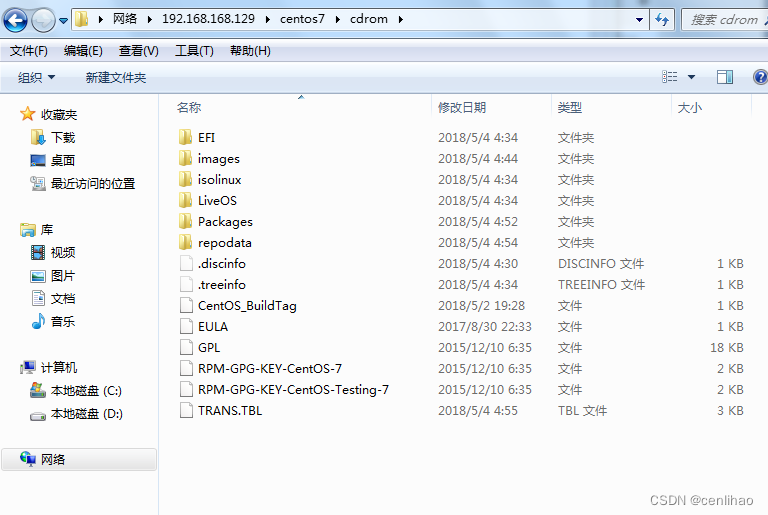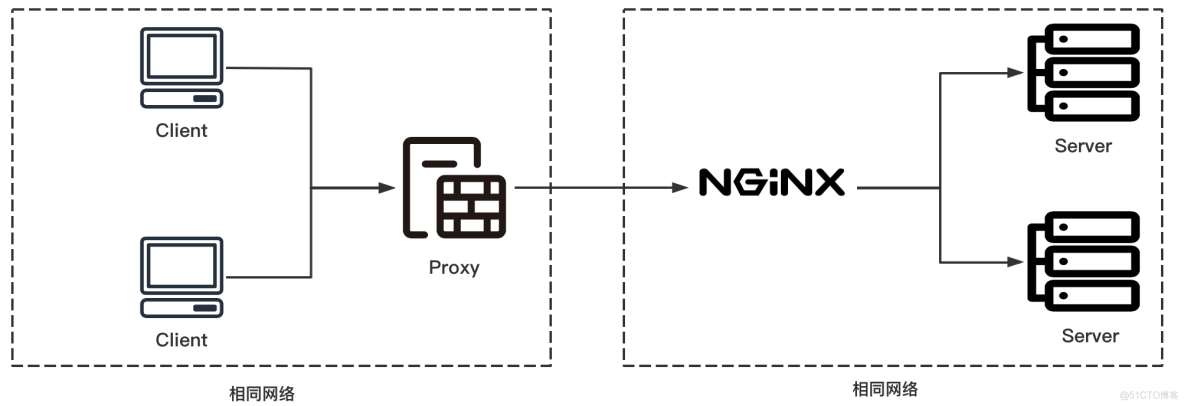【PConline 评测】话说现在存储领域的发展几乎全都朝SSD固态硬盘方向前进了,现在装电脑配个固态当系统盘也几乎是标配了。但是说到大容量的存储,在影视、设计和监控这些领域依然是机械硬盘的主场,而RAID磁盘阵列的载体则是提升这些机械硬盘的重要硬件。

奥睿科(ORICO)NS200RC3硬盘盒电商价格读取中…
这个售价899,都能买一个4T机械硬盘的硬盘柜,到底牛逼在哪里?!今天就一起来看看它的庐山真面目。
外观:用料真的很厚重
我们先看包装盒部分,卡其色的瓦楞纸纸盒,纸质比较硬、表面比较滑,只要知道是属于纸质比较好的那类盒子就行了,加上顶部的小提手设计,在包装上来看还不错,是属于那种我会舍不得丢掉的盒子。

打开包装,看看里面对于主体——硬盘柜的保护怎么样?

前后两层泡沫垫包裹,看样子挺厚实的,缓冲效果应该不错。
再看看都有些什么配件,来个全家福:硬盘柜、电源适配器、充电线、一根USB转type-C数据线、一根type-c到type-c数据线、一本说明书。

100-240V的输入电压,12V-4A的输出电压,基本能满足我国人民的日常使用了。

接下来我们拿出硬盘柜,第一感觉是:很重。所以命名叫作“硬盘柜”而不是“硬盘盒”是贴切的。金属外壳在这个天气拿着也很凉手。

整个硬盘柜的外形接近一个长方体,四周用圆角过渡,一体式镁铝合金外壳包围着四周,然后后部拼接金属底板,前部不密封用来做硬盘的入口。手感则是跟我们平时摸到的铝合金手感差不多的。

官方宣称铝结构达到5mm厚,从外观上看能看到金属板挺厚的,我用手指关节去敲会有敲在铁管上的感觉,坚固性相信是很强了。

金属背板跟外壳的过渡处比较平滑,背部也保留了多处的散热孔,这开孔的形状和排列方式倒有几分国风的味道。另外,还有一颗电源键、一个type-c接口和一个DC充电接口。

而硬盘柜的盖子是塑料材质的,磁吸式盖板的设计非常方便,完全不需要想我的手应该卡到哪个位置。

底部的4个橡胶垫非常重要,因为装进硬盘盒的都是3.5寸的机械硬盘,稍有震动都是有可能损坏硬盘内部磁头的。

正面采用的是弹簧式的叶片,使用时直接插入硬盘就行,拔出来后自动弹回来也可以有效防尘。

磁吸式盖子+弹簧式叶片,整个插拔过程都比较流畅,非常适合懒人,但你还是不能盲插,硬盘的SATA接口在哪边你还是需要看一下的。

这套外观小结一下:通体黑色的铝合金金属,配合沉重的分量,表现规规矩矩,非常符合商务的定位。
组建磁盘阵列RAID体验
外观部分看完,总体符合商务定位,接着是最重要的组建磁盘阵列功能的测试了。在这篇幅有限的文章里,我就不打算在这里用长篇大论来科普什么是“磁盘阵列”啦,勤奋好学的孩子可以点这里跳转到我们太平洋电脑网之前的详细科普文章。
那么组建RAID有什么实际用途?翻译成最通俗易懂的人话就是你手上的几个机械硬盘,通过这个磁盘阵列的技术,可以提升它们的读写速度和可靠性,而组建的磁盘阵列又有不同的模式,比如说常见的就有RAID 0、RAID 1、RAID 3、5、10这几种不同模式,而每种不同的模式又会让你组建的磁盘阵列拥有不同的性能和可靠性。
而这个磁盘阵列技术,还得依托一些硬件设备作为载体,才能将你的硬盘们组建在一起,而这款Orico硬盘柜就属于这种硬件设备。
关于这几种不同RADI模式的介绍,说明书做得比较好,有简单明了地作了说明。

由于此次评测的硬盘柜只有两个硬盘位,所以只能组RAID 0或者RAID 1模式,而RAID 1模式只能提高磁盘的安全性也就是备份性能,而读写性能并没有提升,所以我们此次就组建一个RAID 0模式,看看组建前后,硬盘的读写速度差别到底有多大。
在组建RAID 0之前,我们先看看两个机械硬盘的读写速度如何。
性能测试:组建RAID 0之前
由于此次测试条件限制,并没能找到两块容量一样的盘,而且容量也不算大,但测试仍然具有一定代表性。西数1T黑盘 7200rpm的读写测试:
ATTO:

CDM:

TxBENCH:

110+MB/s和100+MB/s左右的持续读写速度,基本符合1T机械硬盘的水平。
东芝2T 7200rpm的读写测试:
ATTO

CDM

TxBENCH

200+-MB/s和140+MB/s的持续读写,2T的机械硬盘的读写速度不出意外地高出1T的一档。
软件管理:傻瓜式组建RAID 0
看完组建 RAID 0之前两块硬盘的速度了,接下来看看怎么组建RAID 0的过程。
我先在他们官网下载了这个驱动软件,orico软件的界面似乎想给用户营造一种跑车的感觉,比如不规则的边框、两侧的金属拉丝质感,下部有点像跑车前脸的进气格栅,又有点像驾驶舱的中控台,总之这算是UI界面里戏比较多的一个软件就对了。

讲回重点,整个界面还是比较简单明了的,第1页就有显示硬盘信息;第2页能记录你的操作记录;而第3页就有组建RAID 0和RAID 1模式的选项。

这个界面就很清楚地看到2T的硬盘组建RAID 0后的折损了,2T硬盘只读取了1T的容量,而另外1T就浪费掉了。

一键组建RAID 0模式,非常方便,而且整个过程仅仅需要几秒钟,时间非常短。

组完以后,你想要删除和重组RAID,也都能一键完成,全部都能通过这个软件实现,整个状态可以说比较随心所欲了。

小结:用这个软件组各种RAID模式都比较方便,组建、删除、重组这些用户最关心的功能也该有的都有;界面也足够简易,或者说有点酷炫(滑稽),整个过程小白也能轻松完成。
性能测试:组建RAID 0之后
一般人们在组建RAID 0时会使用两块相同容量的硬盘,这样才能确保两个盘的容量损失最小。但由于此次小编手上能用来测试的硬盘只有这块1t的和这块2t的,所以这样组建出来的RAID 0,实际上只读取到2t硬盘当中的1t容量,造成了另外1t容量的损失。虽然容量损失了,不过性能测试环节依然可以管中窥豹,具有一定代表性。
组建RAID 0模式前 ,两个盘的容量如图所示:分别为1T和2T的容量。

组建RAID 0模式后,容量变成这样:(上面说过的容量有折损)

RAID 0模式的读写速度:
ATTO

CDM

TxBENCH

250+MB/s和160+MB/s的持续读写。经过粗略计算,从持续读写来看,RAID 0模式相比2T机械单盘大约快了20+%的读写,相比1T机械单盘则快了120+%和60+%的读写;但遗憾的是,4K读写依然没有提升,表现一如往常。
总体来说,持续读写性能提升相当明显,但依然比不上SATA固态;4K读写则没有提升。

小结:以后大家想组RAID 0时非常建议使用容量相同的硬盘,因为对于机械硬盘来说,最大的优势依然在于大容量而非高速,所以在机械硬盘上用阉割容量换取速度的操作是不合适的,小编这次的测试属于条件限制不得不这样操作。真的对速度有很高要求的朋友建议直接买固态硬盘。
说明书里有各种RAID模式的讲解,但软件里没有,如果在软件加入RAID的说明对用户就更贴心了。
看到网上关于硬盘柜的讨论,发现有些同学挺关心它运行时的噪声问题。我测试时一直把它放到笔记本的旁边,噪声跟普通机械硬盘运行时是差不多的,属于耳朵贴近了才能听到那种,噪声问题无需担心。
【PConline 评测室】总结

从整个硬盘的用料和工艺来说,不用说,看得见的厚重沉稳;性能上来说,两个盘位对于用户来说,只能组建RAID 0和RAID 1,相比自家4,5盘位的更高阶的硬盘柜来说用途不算多,但它对机械硬盘的性能提升是显而易见的,但899都能买到4T机械硬盘的价格注定它并不亲民,对于手上只有几块小容量机械,想要用它来体验一下RAID的同学来说是不划算的,但是对于有比如8T、10T这种大容量机械的朋友来说,想要突破机械硬盘的速度极限,同时体验大容量和高速度,或者提升硬盘的安全性,就是个值得考虑的硬件设备了。
原文链接:https://g.pconline.com.cn/x/1040/10400744.html